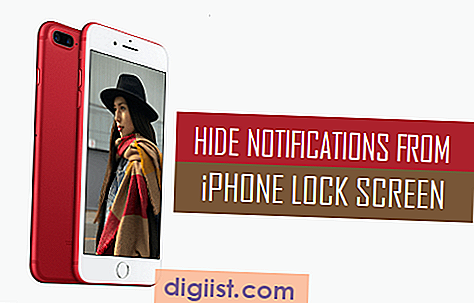Στις περισσότερες περιπτώσεις, το πρόβλημα του iPhone που δεν εμφανίζεται στο iTunes για Windows 10 μπορεί να διορθωθεί ενημερώνοντας το λογισμικό προγράμματος οδήγησης συσκευής στον υπολογιστή σας.

Το iPhone δεν εμφανίζεται στο iTunes για Windows 10
Αν το iPhone δεν εμφανίζεται στο iTunes, συνιστάται να ξεκινήσετε με τα ακόλουθα βασικά βήματα αντιμετώπισης προβλημάτων, προτού προχωρήσετε σε άλλα βήματα όπως παρέχονται παρακάτω.
- Βεβαιωθείτε ότι το καλώδιο USB δεν είναι κατεστραμμένο, δοκιμάστε να χρησιμοποιήσετε άλλο καλώδιο USB (εάν υπάρχει)
- Επανεκκινήστε το iPhone
- Κάντε επανεκκίνηση του υπολογιστή των Windows
- Συνδέστε το iPhone σε διαφορετική θύρα USB στον υπολογιστή σας
- Βεβαιωθείτε ότι πιέσατε το κουμπί Trust όταν δείτε την ερώτηση "Trust This Computer" στην οθόνη του iPhone σας.
- Βεβαιωθείτε ότι έχετε εγκαταστήσει την πιο πρόσφατη έκδοση του iTunes στον υπολογιστή σας
1. Ενημερώστε τη συσκευή Apple Mobile USB
Το πρόβλημα της μη εμφάνισης του iPhone στο iTunes στον υπολογιστή σας μπορεί να οφείλεται σε ξεπερασμένο πρόγραμμα οδήγησης συσκευής. Επομένως, ακολουθήστε τα παρακάτω βήματα για να ενημερώσετε το πρόγραμμα οδήγησης της Apple Mobile USB στον υπολογιστή σας.
1. Συνδέστε το iPhone σας στη θύρα USB του υπολογιστή σας.
2. Πατήστε στο Trust, σε περίπτωση που δείτε "Trust This Computer?" αναδυόμενο παράθυρο στην οθόνη του iPhone σας.

3. Στον υπολογιστή σας, κάντε δεξί κλικ στο κουμπί Έναρξη και, στη συνέχεια, κάντε κλικ στην επιλογή Device Manger στο μενού που εμφανίζεται.

4. Στην οθόνη Διαχείριση συσκευών, αναπτύξτε την καταχώρηση για συσκευές Universal Serial Bus, κάντε δεξί κλικ στη συσκευή USB Mobile Device USB και κάντε κλικ στο Update Driver.

5. Στην επόμενη οθόνη, κάντε κλικ στην Αναζήτηση αυτόματα για ενημερωμένο λογισμικό προγράμματος οδήγησης.

Περιμένετε για τον υπολογιστή σας των Windows να αναζητήσει το Ενημερωμένο πρόγραμμα οδήγησης και ακολουθήστε τις οδηγίες για να εγκαταστήσετε το Ενημερωμένο πρόγραμμα οδήγησης.
Εάν τα Windows δεν είναι σε θέση να εντοπίσουν το ενημερωμένο πρόγραμμα οδήγησης του προγράμματος οδήγησης, προσπαθήστε να εντοπίσετε το πρόγραμμα οδήγησης με μη αυτόματο τρόπο κάνοντας κλικ στην επιλογή Αναζήτηση του υπολογιστή μου για επιλογή προγράμματος οδήγησης και αναζητήστε το πρόγραμμα οδήγησης στις παρακάτω θέσεις
- C: \ Program Files \ Κοινά αρχεία \ Υποστήριξη συσκευών \ Apple \ Mobile \ Drivers
- C: \ Αρχεία προγράμματος (x86) \ Κοινά αρχεία \ Υποστήριξη συσκευών \ Apple \ Mobile \ Drivers
2. Ορίστε τις υπηρεσίες Apple να αρχίσουν αυτόματα
Ακολουθήστε τα παρακάτω βήματα για να βεβαιωθείτε ότι οι υπηρεσίες της Apple εκτελούνται και ότι έχουν ρυθμιστεί να ξεκινούν αυτόματα στον υπολογιστή σας.
1. Κάντε δεξί κλικ στο κουμπί Έναρξη και κάντε κλικ στο κουμπί Εκτέλεση.

2. Στο παράθυρο "Εκτέλεση εντολών", πληκτρολογήστε και κάντε κλικ στο OK.

3. Στην οθόνη Υπηρεσίες, βεβαιωθείτε ότι η Apple Mobile Device Service, η υπηρεσία Bonjour Service και η υπηρεσία iPod εκτελούνται και έχουν ρυθμιστεί να ξεκινούν αυτόματα στον υπολογιστή σας.

Σε περίπτωση που κάποια από αυτές τις υπηρεσίες Apple δεν έχει ρυθμιστεί να ξεκινάει αυτόματα, κάντε διπλό κλικ στην υπηρεσία. Στην επόμενη οθόνη, μπορείτε να αλλάξετε τον τύπο εκκίνησης σε αυτόματο και να ξεκινήσετε την υπηρεσία (σε περίπτωση που δεν εκτελείται).

4. Κάντε κλικ στο OK για να αποθηκεύσετε τις ρυθμίσεις και να κλείσετε την οθόνη.
3. Εγκαταστήστε ξανά το iTunes
Σε περίπτωση που οι παραπάνω μέθοδοι δεν λειτουργούν, απεγκαταστήστε το iTunes στον υπολογιστή σας και επανατοποθετήστε το ξανά. Ας ελπίσουμε ότι αυτό θα πρέπει να διορθώσει το πρόβλημα του iPhone που δεν εμφανίζεται στο iTunes.